Semplificazione del caricamento di contenuto in siti di SharePoint tramite SharePoint Workspace
Semplificazione del caricamento di contenuto in siti di SharePoint tramite SharePoint Workspace
Il traffico di rete, una scarsa connettività e il tempo di inattività del server dovuti a condizioni sfavorevoli possono interrompere le comunicazioni con un sito di SharePoint. Tali interruzioni possono provocare difficoltà significative per gli utenti durante il processo di aggiornamento di un documento in un sito di SharePoint. Lo scambio di contenuto con server host può richiedere più tempo del previsto anche per aggiornamenti minori, ma in particolare se gli aggiornamenti interessano documenti complessi o di dimensioni elevate. Se, inoltre, la connessione di rete è debole, gli utenti rischiano di perdere le modifiche mentre le apportano. Poiché i problemi di connettività finiscono per coinvolgere il team IT di supporto, non è difficile immaginare le difficoltà per questi professionisti.
Fortunatamente, gli utenti di SharePoint possono utilizzare SharePoint Workspace per ridurre questi problemi. L'integrazione di SharePoint Server 2010 con SharePoint Workspace 2010 per la sincronizzazione offline del lavoro con raccolte ed elenchi di SharePoint è senz'altro già nota, ma questa utile applicazione, inclusa con Office Pro Plus 2010, può accelerare il processo di aggiornamento del contenuto del sito anche quando non è necessario che gli utenti di SharePoint svolgano le proprie attività offline. Disponendo dell'applicazione SharePoint Workspace 2010 nei computer locali e delle autorizzazioni necessarie per un sito di SharePoint, gli utenti possono semplicemente scegliere Sincronizza con SharePoint Workspace (Sync to SharePoint Workspace) dal menu Azioni sito (Site Actions) per sincronizzare il contenuto di raccolte o elenchi con un'area di lavoro locale di SharePoint.
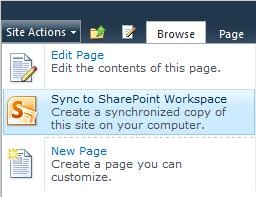
Gli utenti possono aggiornare il contenuto di raccolte o elenchi nel modo desiderato e con maggiore produttività, indipendentemente dalle condizioni di rete, in quanto lavorano in locale nell'area di lavoro di SharePoint. I protocolli di sincronizzazione consentono di sincronizzare automaticamente il lavoro salvato con il sito di SharePoint quando gli utenti sono online e, di conseguenza, gli utenti possono continuare a lavorare anche offline o durante eventuali interruzioni di rete. La sincronizzazione riprenderà non appena gli utenti salvano il proprio lavoro e tornano online o al ripristino delle normali comunicazioni.
Se le opzioni Estrai (Check Out) e Archivia (Check In) sono abilitate in un sito di SharePoint, sono disponibili anche sulla barra multifunzione dell'area di lavoro locale. In questo caso, la sincronizzazione viene eseguita al termine dell'archiviazione. In qualsiasi caso, inoltre, gli utenti non rischiano di perdere il proprio lavoro, in quanto nelle aree di lavoro locali vengono mantenute copie salvate dei documenti fino a quando non le si eliminano deliberatamente dall'area di lavoro o dal sito prima della sincronizzazione.

La creazione di un'area di lavoro di SharePoint per un sito utilizzato di frequente aiuta i collaboratori a completare il proprio lavoro, favorendo un buon livello di competenza.
Per una descrizione precisa di come utilizzare al meglio SharePoint Workspace, consultate questo post di blog correlato o segnalatelo agli utenti finali di SharePoint: Use SharePoint Workspace to access your SharePoint content when you're off your network.
Per informazioni su come personalizzare la distribuzione di SharePoint Workspace con criteri che consentano di bloccare l'utilizzo di aree di lavoro peer-to-peer di Groove, un'altra caratteristica di questa applicazione, o con altri criteri di utilizzo, fate riferimento a "Configurare SharePoint Workspace 2010" (https://technet.microsoft.com/en-us/library/ee649107.aspx).
Mena Paton, autrice di articoli su SharePoint Workspace
Questo è un post di blog localizzato. Consultate l'articolo originale: Facilitating content upload to SharePoint sites using SharePoint Workspace